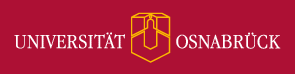Main content
Top content
Systemoberfläche
(Verantwortlichkeit RIKS)
Das Elbe-DSS bietet dem Benutzer eine einheitliche Oberfläche, von der aus die Massnahmen und externen Szenarien eingestellt, zugrundeliegende Daten analysiert, Modellläufe gestartet und analysiert und Informationen zu den Modellen, Einstellmöglichkeiten und Daten angefordert werden können. Der Benutzer muss sich somit nicht mit unterschiedlichen Oberflächen der Einzelmodelle beschäftigen. Das Elbe-DSS lässt sich bedienen ohne das der Benutzer sich damit beschäftigen muss, welches Modell oder welche miteinander gekoppelten Modelle für die ihn interessierende Fragestellung benötigt werden. Durch die kontextsensitive Bibliotheksfunktion ist er jedoch stets in der Lage, sich auf einfachem Wege weitergehende Informationen zu allen Aspekten des Elbe-DSS zu beschaffen.

Die Oberfläche des Elbe-DSS bietet ausgehend von einer interaktiven Version des Systemdiagramms die Möglichkeit, Maßnahmen und externe Szenarien auszuwählen und die Ergebnisse zu analysieren.
Die Navigation innerhalb der komplexen Modellstruktur erfolgt mittels des Interaktiven Systemdiagramms, welches das System auf hoher Abstraktionsebene abbildet. Das Interaktive Systemdiagramm ist hierarchisch aufgebaut: ausgehend vom allgemeinen Systemdiagramm gelangt man zu den einzelnen Teilmodulen. Jedes dieser Teilmodule enthält eine grafische Sicht auf das Teilsystem, die dort direkt wirkenden Maßnahmen und externen Szenarien sowie die zum Modul gehörenden Entwicklungsziele (Indikatoren).

Das allgmeine Systemdiagramm ist der Ausgangspunkt der Benutzerinteraktion mit dem Elbe-DSS. Die interaktiven Elemente verlinken zu den einzelnen Modulen.
Die interaktiven Systemelemente erlauben es die vorhandenen Daten in Augenschein zu nehmen oder Maßnahmen und externe Szenarien einzustellen, die beim nächsten Modelllauf berücksichtigt werden sollen. Die Einstellungen erfolgen über Dialoge, die durch einfachen Mausklick auf das relevante Systemelement aktiviert werden. Räumliche Daten lassen sich mit dem integrierten Map Viewer betrachten oder gegebenenfalls auch verändern.
Benutzereingaben dürfen in der Regel einen definierten Bereich nicht verlassen; außerhalb dieses Bereiches kann es zu Dateninkonsistenzen kommen oder die Modelle werden außerhalb ihres Gültigkeitsbereiches betrieben. Die Benutzerschnittstellen sind so gestaltet, dass solche Eingaben von vorneherein unterbunden werden oder aber dem Benutzer mitgeteilt wird, dass er den gültigen Modellbereich verlässt und die von ihm erzeugten Ergebnisse mit hoher Unsicherheit behaftet sind.

In den einzelnen Modulen (hier beispielhaft das Modul Einzugsgebiet) gelangt man weiter zu den einzelnen Systemelementen, den Maßnahmen, externen Szenarien oder den Entwicklungszielen. Jedes der Systemelemente führt weiter zu den Daten, einer Prozessbeschreibung oder Dialogen mit denen sich Rahmenbedingungen für den nächsten Modelllauf definieren lassen.
Die Ergebnisse verschiedener Modellläufe - als Sessions bezeichnet - liefern räumlich differenzierte Aussagen über das Geschehen im Untersuchungsgebiet. Zur Analyse der erzeugten Ergebnisse stehen Werkzeuge wie das Overlay-Tool oder das Map Comparison Toolkit zur Verfügung, die ausgefeilte Optionen bieten, die räumlich differenzierten Ergebnisse verschiedener Sessions miteinander zu vergleichen. Daneben existieren weitere Werkzeuge, die die Informationen aggregieren oder spezifische Sichten auf die Ergebnisse liefern, beispielsweise die Konzentration eines Schadstoffes entlang einer frei wählbaren Fließstrecke darstellen und diese mit Monitoringwerten vergleichen.

Maßnahmen ermöglichen es dem Benutzer, gezielt Einfluß auf die Rahmenbedingungen des nächsten Modelllaufs zu nehmen. Die Maßnahme "Aufforstung" bietet beispielsweise die Option, landwirtschaftlich genutzte Flächen oder Grünland in Waldflächen umzuwandeln. Die Einstellung kann direkt in der Karte geschehen oder prozentual für das gesamte Einzugsgebiet oder Teileinzugsgebiete vorgenommen werden. Die rämliche Verteilung der umzuwandelnden Flächen erfolgt anhand von Bewertungskarten; diese werden teilweise mitgeliefert, können aber auch vom Benutzer selbsständig gestaltet werden. (Quelle: Berhard Hahn, RIKS)
Weiter zur Bibliotheksfunktion